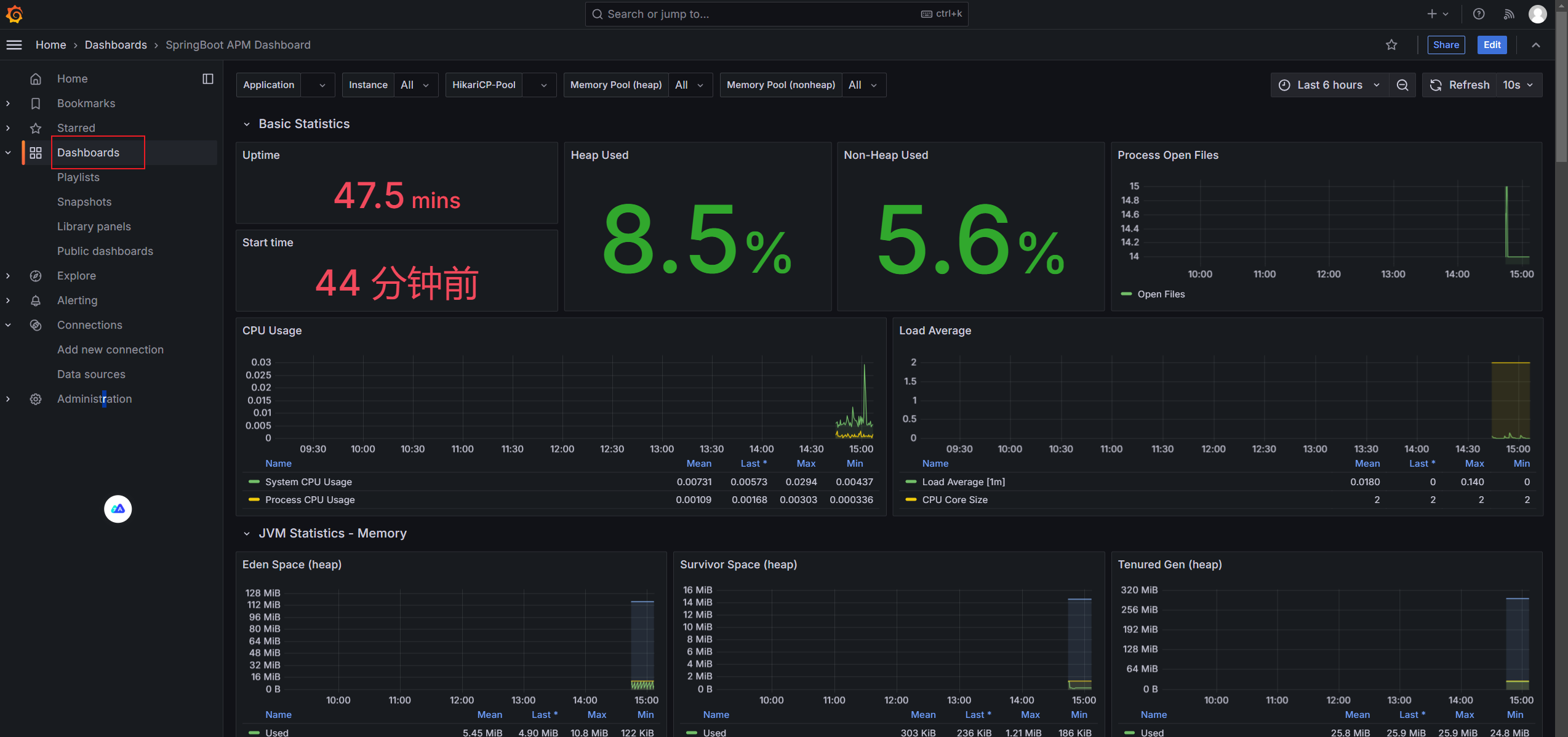可观测性
actuator 的导入
- 导入依赖
xml
<dependency>
<groupId>org.springframework.boot</groupId>
<artifactId>spring-boot-starter-actuator</artifactId>
</dependency>- 暴露端点,可在
application配置文件配置
yaml
# 暴露所有监控端点
management:
endpoints:
web:
exposure:
include: '*'- 访问
http://localhost:8080/actuator

定制 Health 端点
java
/**
* 1、实现 HealthIndicator 接口来定制组件的健康状态返回
*/
@Component
public class MyHealthIndicator implements HealthIndicator {
@Override
public Health health() {
return null;
}
}
/**
* 1、实现 HealthIndicator 接口来定制组件的健康状态返回
* 2、或继承它的抽象方法
*/
@Component
public class MyHealthIndicator extends AbstractHealthIndicator {
@Autowired
MyComponent myComponent;
@Override
protected void doHealthCheck(Health.Builder builder) throws Exception {
//自定义检查方法
int check = myComponent.check();
if (check == 1) {
builder.up()
.withDetail("code",1000)
.withDetail("msg","活得很健康")
.withDetail("data","我是组件哈哈哈哈")
.build();
}else {
builder.down().build();
}
}
}
@Component
public class MyComponent {
public int check() {
//业务代码判断这个组件是否该是存活状态
return 1;
}
}- 修改
applicaton配置文件展示详细信息
yaml
management:
endpoint:
health:
enabled: true
show-details: always- 查看健康状态端点
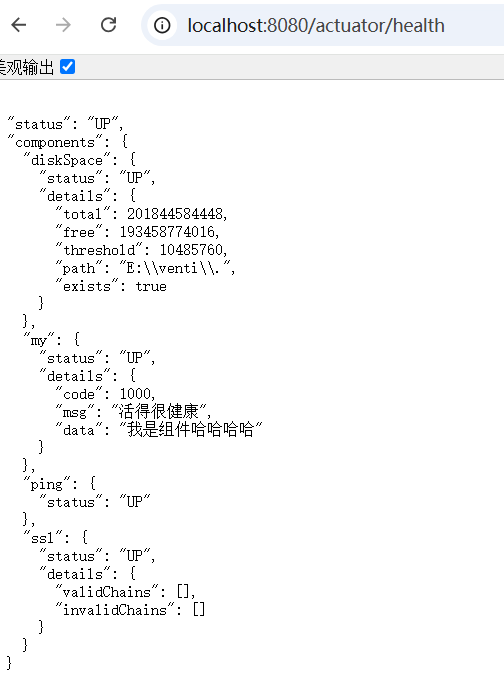
定制 Metrics 端点
- 调用
MyComponent的check()方法,并记录访问次数
java
@Component
public class MyComponent {
Counter counter = null;
public MyComponent(MeterRegistry meterRegistry) {
//得到一个名为 myComponent.check 的计数器
counter = meterRegistry.counter("myComponent.check");
}
public int check() {
//每被调用一次,计数器+1
counter.increment();
//业务代码判断这个组件是否该是存活状态
return 1;
}
}
@RequestMapping("/my")
@RestController
public class MyController {
@Autowired
MyComponent myComponent;
@GetMapping("/hello")
public String hello() {
myComponent.check();
return "哈哈哈";
}
}- 访问若干次后(对用户无感),查看
/actuator/metrics/myComponent.check
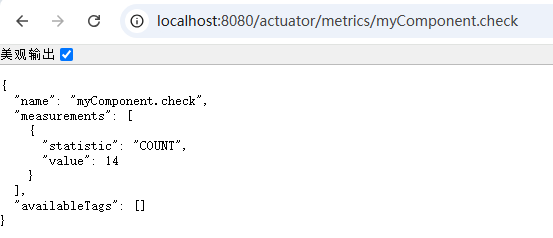
整合 Prometheus +
导入 prometheus 依赖
xml
<dependency>
<groupId>io.micrometer</groupId>
<artifactId>micrometer-registry-prometheus</artifactId>
</dependency>准备 jdk 21 环境, java -jar 启动打包好的 jar 包
shell
# 下载 jdk 21
wget https://download.oracle.com/java/21/latest/jdk-21_linux-x64_bin.tar.gz
mkdir -p /opt/java
# 解压
tar -xzf jdk-21_linux-x64_bin.tar.gz -C /opt/java/
#配置环境变量
vi /etc/profile
#添加
export JAVA_HOME=/opt/java/jdk-21.0.5
export PATH=$PATH:$JAVA_HOME/bin
# 让环境变量更改生效
source /etc/profile
# 后台启动 java 应用
nohup java -jar app.jar > output.log 2>&1 &安装 Prometheus + Grafana
- 修改
prometheus.yml文件
shell
global:
# 设置默认的数据抓取间隔为 15 s
scrape_interval: 15s
# 设置默认的告警规则评估间隔为 15 s
evaluation_interval: 15s
scrape_configs:
- job_name: 'prometheus'
static_configs:
- targets: ['localhost:9090']
- job_name: 'spring-boot-demo'
# spring-boot 的 Prometheus 指标路径
metrics_path: '/actuator/prometheus'
static_configs:
- targets: ['8.140.207.120:8080']
labels:
nodename: 'app-demo'- 启动 prometheus 和 grafana
shell
# 安装 prometheus 时序数据库
docker run \
--name=prometheus \
-d \
-p 9090:9090 \
-v ~/prometheus/conf:/etc/prometheus \
prom/prometheus \
--config.file=/etc/prometheus/prometheus.yml \
--storage.tsdb.path=/prometheus \
--web.console.libraries=/usr/share/prometheus/console_libraries \
--web.console.templates=/usr/share/prometheus/consoles \
--web.enable-lifecycle
# 安装 grafana , 默认账号密码 admin:admin
docker run -d --name=grafana -p 3000:3000 grafana/grafana- 添加 prometheus 数据源

- 添加一个 grafana dashboard